Jak přizpůsobit řadu doporučení v systému Android TV

Když spustíte Android TV, první věc, kterou vidíte, je seznam filmů a ukazuje, že systém si myslí, že se vám bude líbit. Je to často plné nejnovějších flicks nebo nejžhavějších zpráv, ale někdy to mohou být jen věci, které jsou relevantní pro vaše zájmy a aplikace, které jste instalovali. Věc je, že můžete skutečně optimalizovat tento řádek, aby zobrazoval návrhy pouze z požadovaných aplikací.
SOUVISEJÍCÍ: Co je to Android TV a Který Android TV Box by si měl koupit? > Celý bod řádků s doporučeními vás samozřejmě přiměje, abyste se zapojili do aplikací, které jsou aktuálně nainstalovány ve vašem systému, některé z nich se nikdy nemusíte jinak otevřít. Ve výchozím nastavení budou všechny aplikace, které pracují s řádky s doporučeními - většinou televizní, filmové nebo hudební aplikace - povoleny, jakmile budou nainstalovány.
Ale co když nechcete, aby se Crackle objevila s každým nový film, který jste už viděli? Nebo možná nikdy nepoužíváte filmy Play a nemuseli byste se starat o to, co je v této službě horké? Sakra, možná se nestaráte o návrhy YouTube (které většinu času považuji za odpad). Cool - můžete je deaktivovat.
S vypalovačem Android TV a na hlavní obrazovce přejděte dolů na spodní řádek a klikněte na ikonu ozubeného kola. To se dostanete do nabídky Nastavení
Odtud můžete procházet dolů na položku "Domovská obrazovka" a kliknout na něj.
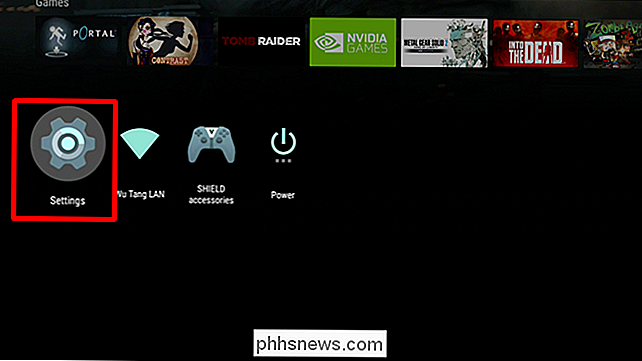
První možností je "Doporučení Row", což je přesně to, co hledáte pro. Pokud již máte nějaký obsah skrytý, zobrazí se zde také.
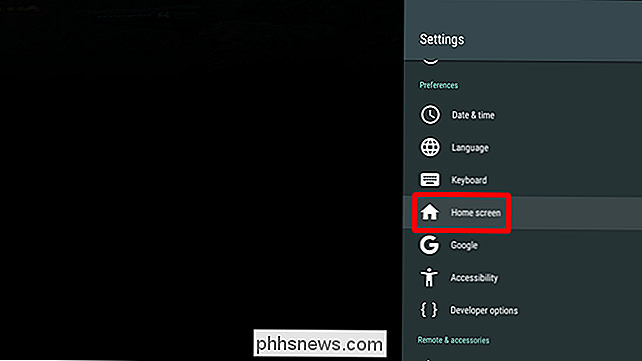
V tomto okamžiku se můžete procházet seznamem a přepínat všechny aplikace, které se nechcete zobrazovat v seznamu. Užijte si svůj nový, čistší zážitek z domácí obrazovky
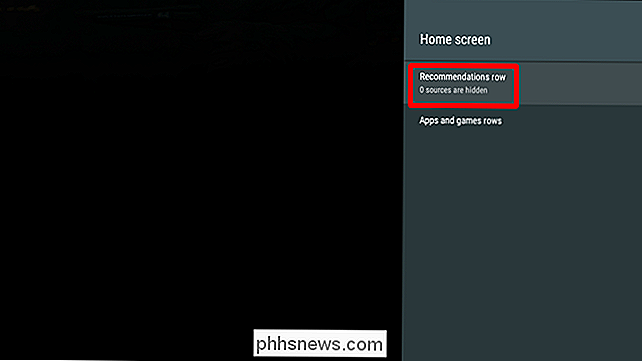
Pokud jste někdy rozhodli, že jste připraveni pozvat některou z těchto aplikací, která se do nich vracejí, zpět do řádek s doporučeními, stačí jít zpět do této nabídky a znovu ji povolit.
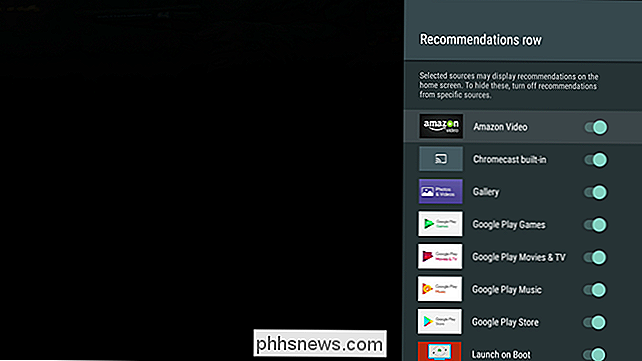

ŠEst funkcí Apple Wallet, o kterých nemusíte znát
Apple Wallet app poskytuje pohodlný způsob, jak vytáhnout všechny digitální věrnostní karty, palubní vstupenky, vstupenky a další. Je také domovem pro Apple Pay. Přidání nepodporovaných průkazů do Peněženky SOUVISEJÍCÍ: Jak přidat libovolnou kartu do aplikace Peněženka iPhone, i když to není možné t Podporované společností Apple Bohužel nemůžete oficiálně přidat do Apple Wallet jen cokoliv s čárovým kódem, ale aplikace třetí strany vám umožňuje převést fyzické karty s čárovými kódy do digitálních, které pak můžete přidat do Apple Peněženky.

Streaming Box Showdown: Apple TV vs. Roku vs. Amazon Fire TV vs. Chromecast vs. Android TV
Není tajemstvím, že "inteligentní" televizory nejsou opravdu tak chytré. Obecně platí, že je to způsob, jak jít. Je tu spousta lidí, z čeho vyberáte, takže jak se rozhodnete, co je nejlepší pro vaše potřeby sledování filmů? The Contenders V této hře je pět velkých jmen: Amazon Fire TV (a Fire TV Stick), Google Chromecast, Apple TV, různé krabice Roku a Android TV (což je více plnohodnotná platforma než Chromecast, přestože jsou to oba Google).



